Como Gravar o Amazon Prime Video
A TV a cabo está se tornando uma coisa antiga e está sendo dominada pelas plataformas de streaming, que são muito mais diversificadas em termos de conteúdo. Eles têm uma ampla gama de opções para cada faixa etária. Existem várias plataformas que oferecem conteúdo por assinatura mensal ou anual. Alguns dos grandes players do setor são Netflix, Prime Video, Disney + Hotstar e muito mais. Haverá momentos em que você pode querer gravar uma cena específica ou um filme completo; e você não provavelmente não vai conseguir fazer isso usando a própria plataforma.
Para gravar o Amazon Prime Video, você vai precisar ter algumas ferramentas para te ajudar nisso. Vamos mostrar para você alguns métodos que tornarão esse trabalho muito mais fácil. Essas ferramentas são basicamente os aplicativos de gravação de tela que permitem gravar qualquer coisa que esteja na área de trabalho.
1. Grave o Amazon Prime Video no PC/Mac
Agora é hora de revelar a primeira ferramenta que você pode usar para gravar um filme ou qualquer clipe da plataforma de streaming da Amazon. Quando se trata de gravação de tela, é necessário que você encontre uma alternativa que possa oferecer a sessão gravada com qualidade nítida sem nenhum atraso de áudio.
Se você vai gravar uma reação ou compartilhar uma seção com seu público online, a ferramenta que vamos discutir também permitirá que você adicione a filmagem da webcam em qualquer canto da tela com a opção de redimensioná-la de acordo. O conteúdo que você está gravando não deve ser usado para fins comerciais devido a direitos autorais.
O Wondershare Democreator é uma ferramenta altamente avançada onde você poderá gravar a tela com uma pletora de opções a serem configuradas, com base nos requerimentos. Antes de você escolher uma ferramenta de gravação da tela, existe uma coisa que você precisa ter em mente.
 100% seguro
100% seguro 100% seguro
100% seguroO gravador que você escolher deve vir com a opção de gravação de sons do sistema, caso contrário, ele gravará apenas a tela e não haverá áudio. A interface, além disso, deve ser intuitiva e fácil de usar. Geralmente, os programas são pagos, mas se você estiver usando a versão gratuita, será adicionada uma marca d'água na filmagem final.

Como gravar?
Antes de passar para a próxima ferramenta de gravação, gostaríamos de apresentar brevemente as etapas que você precisará seguir para gravar algum conteúdo do Amazon Prime Video. Essas etapas são bastante diretas e você entenderá tudo sem nenhum problema.
- Abra o programa e ele levará alguns momentos para carregar com base nos requisitos do sistema. Você será recebido por um painel compacto que oferecerá duas opções; Capturar (Capture) e Editor de Vídeo (Video Editor).
- Para começar uma nova gravação, clique em Capture. Agora, você pode abrir o Amazon Prime Video e começar a gravar.
- O botão de Capturar oferecerá outro painel que possui outro conjunto de opções que você usará para gravar o vídeo. Ele permitirá que você selecione a resolução junto com a seção da tela que deseja gravar.
- Ao lado, você também poderá configurar as ferramentas de gravação, como microfone, câmera e caixa de seleção, para ativar os sons do sistema.
- Quando você pressionar o botão Gravar, o aplicativo começará a gravar após 3 segundos. Você poderá controlar a gravação usando as teclas de atalho F9 para pausar/retomar e F10 para interromper a gravação.
2. Grave o Amazon Prime Video Gratuitamente
Existem vários criadores de conteúdo que estão usando ferramenta gratuitas de código aberto para compartilhar streaming de jogos, guias de instruções e vários outros tipos de vídeos com seu público online. O programa que estamos discutindo aqui é o Open Broadcaster Software (OBS). Ele é a melhor resposta para a pergunta como gravar o Amazon Video quando o assunto é a interface, já que é bastante simples e direta. Os recursos do programa são totalmente gratuitos.
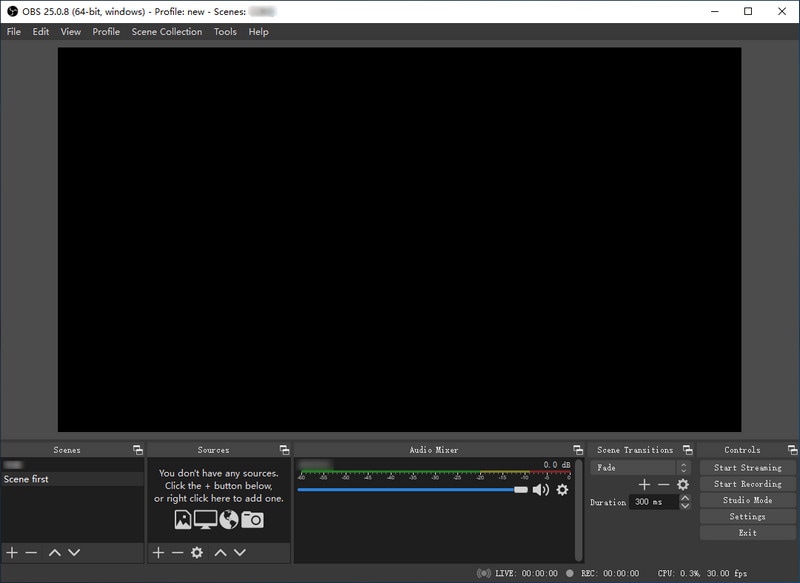
Como gravar?
Vamos adentrar nas etapas que você precisará seguir para começar a gravar sua tela.
- Você precisará acessar o site oficial do OBS Studio e selecionar a especificação na qual fará o download.
- Depois que o arquivo de configuração for baixado, você precisará iniciá-lo e seguir as instruções na tela para instalá-lo com sucesso. O OBS Studio também solicitará que você instale alguns plug-ins. Clique em Avançar depois de marcar todas as caixas de seleção necessárias.
- Assim que a instalação estiver concluída, o Studio abrirá automaticamente e você será saudado por um painel muito intuitivo. Você verá uma tela em branco na qual o Studio mostrará a visualização da janela de gravação.
- O próximo passo será adicionar as fontes. Você poderá adicionar várias até qualquer número. O OBS registrará as entradas de cada fonte. Os usuários também poderão adicionar qualquer aplicativo ou janela do navegador à fonte. Inicie o Prime Video no seu navegador e adicione essa janela.
- A próxima seção, a do “Mixer”, fornecerá os controles para ajustar os sons e a entrada do microfone. Os usuários também poderão adicionar a transição de cena. Ao gravar qualquer conteúdo da plataforma de streaming, esse recurso não será necessário.
- Para ajustar ainda mais a configuração, você precisará ir para a opção Configurações, presente no canto inferior direito.
- Aqui, você poderá configurar tudo, desde a resolução do vídeo até as diferentes teclas de atalho. Todas as configurações estão categorizadas muito bem.
- Depois que tudo estiver definido, você precisará clicar no botão “Iniciar Gravação” (Start Recording). Você irá esperar 3 segundos e a gravação irá começar.
3. Grave com o Recurso Nativo de Download do Amazon para Celulares
Se você é um assinante do Amazon Prime, verá o botão Download ao lado de todos os filmes e séries de TV. O método que estamos discutindo aqui é uma alternativa integrada às ferramentas de gravação, em que você poderá salvar o vídeo offline.
O conteúdo que você está baixando permanecerá no dispositivo em que você está baixando e você não poderá compartilhá-lo com ninguém. A plataforma de streaming também permite que você escolha a resolução em que deseja gravar.
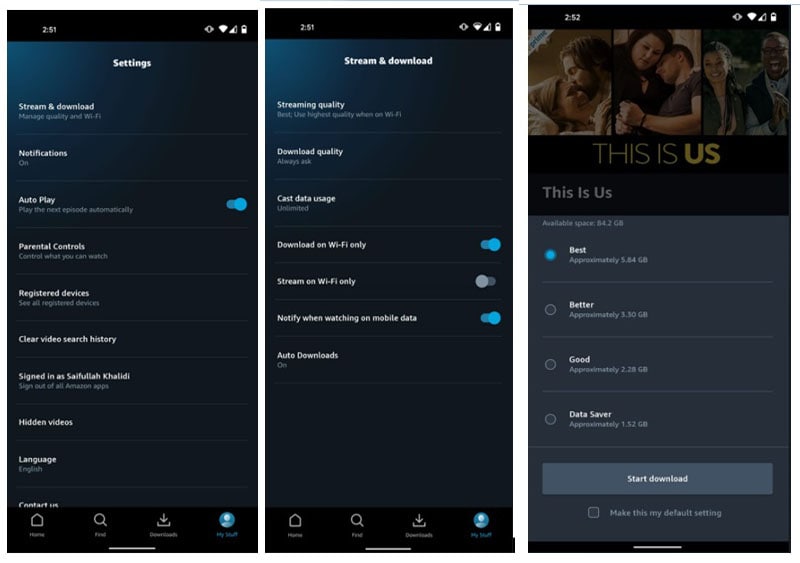
How to record?
- Inicie o aplicativo e verifique se você está conectado na sua conta Prime. Caso contrário, você pode encontrar a opção de assinatura e escolher a opção mensal/anual.
- Se você estiver no Android, precisará tocar no botão Menu na parte superior e ir para a guia de “Configurações”. Aqui, você encontrará o botão de Stream & Download.
- Nesta opção, você poderá escolher a qualidade do download. O “Sempre perguntar” perguntará a qualidade em que você deseja baixar o conteúdo específico.
- As opções disponíveis para escolha também são bastante específicas em termos de qualidade. Além disso, você poderá ver a quantidade de espaço que o vídeo ocupará.
- Agora, você pode clicar no botão de pesquisa para encontrar seu programa/filme favorito para download.
Dúvidas comuns relacionadas
- O Democreator é uma ferramenta paga?
Sim, você precisará pagar uma taxa única para adquirir a licença. A versão gratuita oferecida adicionará uma marca d'água ao resultado final.
- É possível gravar a tela do Amazon Prime Video gratuitamente?
Sim, se você não tiver dinheiro suficiente para comprar uma ferramenta de gravação paga, pode se contentar com uma ferramenta de código aberto, ou seja, o Open Broadcaster Software. Mesmo sendo gratuito, há uma infinidade de opções que você encontrará aqui.
- Como adicionar múltiplas fontes no OBS?
Ao iniciar o programa, você obterá uma seção chamada “Fonte” (Spurce) na parte inferior. Nesta seção, haverá um botão “”' no qual você precisará clicar para nomear a fonte e adicioná-la, para que o Studio possa gravar a entrada dela.
- É possível gravar o conteúdo do Prime Video nativamente?
Não, não há recurso de gravação disponível direto pelo Amazon Prime Video. No entanto, se você for um assinante Prime, poderá baixar qualquer filme/programa de TV no seu dispositivo, que poderão ser acessados offline. O único contra é que você não poderá compartilhar esses downloads com mais ninguém.
Conclusão
Esperamos que você tenha conseguido encontrar a resposta que esperava para a questão de como gravar vídeos do Amazon Prime. Com os conhecimentos adquiridos neste guia, agora você poderá manter seus vídeos guardados offline. Existem várias plataformas de streaming disponíveis no mercado, e os métodos que discutimos aqui também funcionarão para as outras plataformas. Haverá mudanças mínimas no menu e nos recursos dependendo do dispositivo que você estiver usando. A ferramenta de gravação de tela, Wondershare Democreator, também oferece um editor integrado. Assim que você interromper a gravação, você será levado ao editor para ajustá-la.




David
chief Editor